jupyter notebook 提供了一种学习、研究模式下的编程体验,“notebook”一词用的也非常贴切,用markdown将文字和代码简洁完美地整合到了一起,让编程脱离了“project”的工程化禁锢,却又不会像“snippet”那么杂乱。jupyter notebook从python语言开始,陆续支持了Java、C、R、JavaScript、Kotlin、Scala甚至是Mathematica。同时jupyter notebook也获得了visual studio code、JetBrains PyCharm、JetBrains DataSpell等IDE的高度集成。
本文就简单介绍jupyter notebook的安装、常用插件推荐。
一、安装jupyter notebook
jupyter notebook可以运行在所有支持Python的操作系统中,包括Microsoft Windows、Apple macOS、Linux等。但开始之前必须确认Python(Python2.7,或Python3.3以上)及Python包管理工具Anaconda和pip应该安装完毕。其中pip中包含了Python常用的软件包,而Anaconda中包含了常用的科学计算和数据科学软件包,这里推荐两个都安装,因为有一些软件包pip中有,但Anaconda中没有;而另一些则刚好相反,但是同时安装了pip和Anaconda则基本上就不缺了。
具备了上述先决条件,便可以通过以下命令行安装jupyter notebook:
Anaconda条件下:
由于Anaconda中自带了jupyter notebook,所以你什么都不用做,直接进入下一节启动jupyter notebook即可。
Python3、pip条件下:
python3 -m pip install --upgrade pip
pi3 install jupyterPython2、pip条件下:
python2 -m pip install --upgrade pip
pip2 install jupyter完成jupyter notebook的安装后,你可以在CMD、PowerShell(Microsoft Windows)或Terminal(macOS、Linux)中愉快地敲入:
jupyter notebook启动jupyter notebook网页终端。
二、安装jupyter notebook插件
jupyter notebook支持大量的第三方插件,以帮助用户提升使用体验,其中不乏极具创意的生产力工具,以下就是一些比较有用的一些插件。
主题管理工具 “jupyterthemes”
jupyter notebook原生主题平平淡淡的,如果需要更好的效果就需要修改样式文件,做起来十分麻烦,这时候你就可以安装这个“jupyterthemes”,它给你带来许多不同的炫酷主题。
pip install jupyterthemes安装完毕之后,可以用命令以下命令来更换主题,当然必须通过命令来更换是美中不足的地方啦。
# 显示可用的主题
$ jt -l
Available Themes:
chesterish
grade3
gruvboxd
gruvboxl
monokai
oceans16
onedork
solarizedd
solarizedl
# 选择主题
$ jt -t grade3
# 修改主题的字体与字号
$ jt -t oceans16 -f fira -fs 13插件管理工具 “nbextension”
jupyter notebook默认情况下缺少可视化的插件管理工具,nbextension则在jupyter notebook ui中提供了一个可视化的插件管理工具。
先使用pip安装nbextension:
pip install jupyter_contrib_nbextensions然后将插件工具栏添加到jupyter notebook页面中:
jupyter contrib nbextension install安装完成后,你的jupyter notebook页面就会出现以下部分。
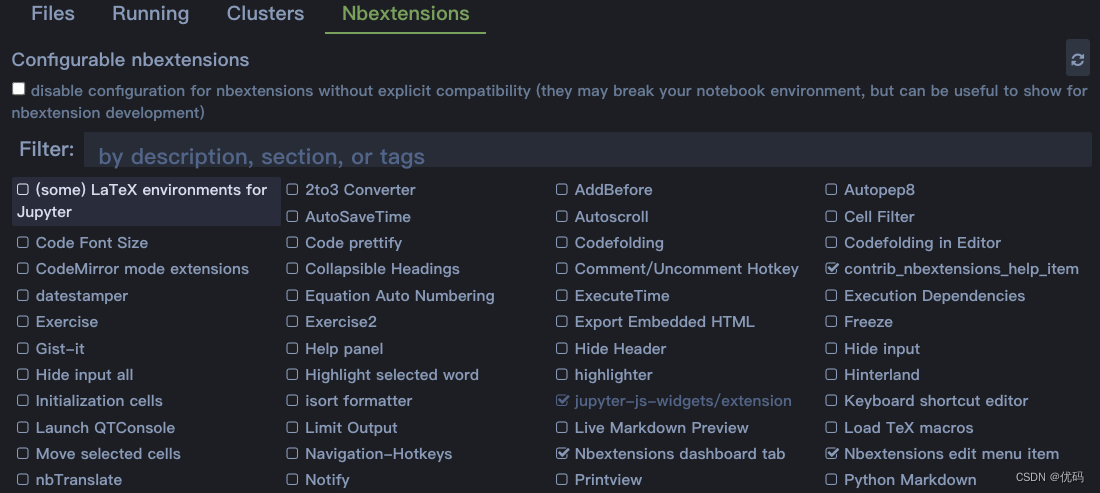
有了nbextension之后,你就可以一个一个尝试jupyter notebook插件了。这里主要推荐下列几个插件:
更好地写代码
1、代码自动补全插件 Hinterland
2、代码格式化插件 Code prettify
3、代码折叠插件 Codefolding
4、代码执行时间插件 Execute Time
5、输出内容折叠插件 ScrollDown
更好的分析数据
1、窗口分割 Scratchpad
更好的做笔记
1、Markdown内容高亮 Highlighter
2、Markdown内容目录 Table of Contents
3、Markdown内容折叠 Collapsible headings
三、在IDE中集成jupyter notebook
JetBrains DataSpell、PyCharm环境
PyCharm无需安装任何插件即可支持jupyter notebook,在项目中创建jupyter notebook笔记本;而应用于数据分析的DataSpell更是完全基于jupyter notebook。因此在需要编写大量代码的情况下,可以考虑通过PyCharm或DataSpell来管理你的项目,同时通过jupyter notebook笔记本将项目中的成果表达出来。

PyCharm、DataSpell可以通过IDE内置jupyter服务或外部jupyter服务来运行jupyter notebook代码,对于个人来说直接使用内置服务器则省掉上面的安装过程,而对于团队来说,通过配置使用统一的jupyter服务则可以更好共享配置。
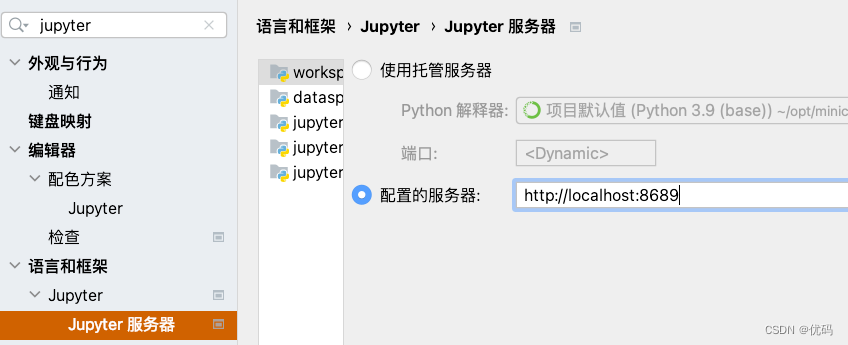
Visual Studio Code环境
VS Code环境下则需要安装Jupyter插件,以支持jupyter notebook。
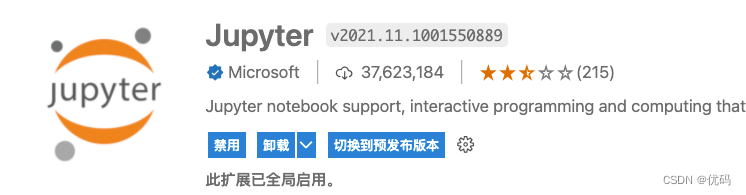






















 918
918











 被折叠的 条评论
为什么被折叠?
被折叠的 条评论
为什么被折叠?








